WindowsPCを起動した際に「Boot Device Not Found」と表示されると、強制終了をしても再度エラーが表示されたり、データの取り出しができなかったりと、作業に支障をきたしてしまいます。
本記事では、WindowsPCでBoot Device Not Foundエラーが表示された時の原因や解決方法をご紹介。できるだけ速やかに大切なPCを修復するためにも、ぜひこの記事を参考にできることから実践してみてください。
目次
Part1:Boot Device Not Foundエラーの意味

Boot Device Not Foundエラーは、Windowsの起動可能なシステムを保存しているデバイス(SSDやHDD)を、PCが認識できていない状態を表しています。
Boot Device Not Foundのほかにも、パソコンによって「No Boot Device Found」などと表示されることもありますが、意味は同じです。このように表示されると、基本的にそのままではPCの起動を進めることはできません。
Part2:Boot Device Not Foundエラーが発生する主な原因

Boot Device Not Foundエラーが表示される代表的な原因を三つご紹介します。
Boot Device Not Foundエラーの主な原因
- PCが起動できないディスク・デバイスに接続されている
- 起動に必要なストレージが故障している
- 起動システム(ブートセクタ)が故障している
心当たりがないか、順にチェックしてみましょう。
原因1:PCが起動できないディスク・デバイスに接続されている
Boot Device Not Foundの文字通りですが、起動できないUSBメモリや外部ハードディスクなどがPCに接続されており、「システムを起動するためのデバイス」であるとPCが誤認しているケースです。
複数のディスクやデバイスに接続している場合、稀に起こることがあります。エラーが表示されたら、まずは不要な外部接続機器を取り外してみると良いでしょう。
原因2:起動に必要なストレージが故障している
Windowsの起動に必要なシステムを保存しているSSHやHDDといったストレージデバイスが故障しているケースです。物理的に破損している場合や、ストレージ内部のシステムが破損している場合があります。
昨日まで正常に動作していたストレージも、寿命や劣化が進むとある日突然Boot Device Not Foundエラーが表示されることもあるのです。
原因3:起動システム(ブートセクタ)が故障している
「ブートセクタ」とは、Windowsの起動に必要なシステムを保存している領域のことです。ストレージデバイス自体ではなく、その内部にある記憶領域(セクタ)が故障した場合にも、Boot Device Not Foundエラーが発生することがあります。
Part3:Boot Device Not Foundエラーが発生した時の解決方法

Boot Device Not Foundエラーが表示された時の解決方法を3つご紹介します。
Boot Device Not Foundエラーの解決方法
- 起動可能なドライブを作成しPCを起動する
- BIOSの起動順序を確認・変更する
- スタートアップ修復を実行する
できるだけわかりやすく解説しますので、できそうなことがあればぜひお試しください。
対処法1:起動可能なドライブを作成しPCを起動する
起動可能なUSBドライブを作成し、そのUSBドライブを使ってWindowsPCを起動します。今回はデータ復元ソフトの「Recoverit(リカバリット)」を使用して、簡単に起動可能なUSBドライブを作成してみましょう。
なお、この方法を利用する場合は次の2点をご用意ください。
準備するもの
- 起動可能な別のPC
- 復旧したいデータの2倍以上の空き容量があるUSBメモリ
ステップ1:Recoveritの[クラッシュしたPCから復元]を選択
![[クラッシュしたPCから復元]を選択](https://recoverit.wondershare.jp/images/article-trans-image/1256/boot-device-not-found4.png)
ステップ2:空のUSBメモリを接続し[開始]を選択
![空のUSBメモリを接続し[開始]を選択](https://recoverit.wondershare.jp/images/article-trans-image/1256/boot-device-not-found5.png)
ステップ3:[作成]を選択
![空のUSBメモリを接続し[開始]を選択](https://recoverit.wondershare.jp/images/article-trans-image/1256/boot-device-not-found6.png)
ステップ4:[フォーマット]を選択
![[フォーマットを選択]](https://recoverit.wondershare.jp/images/article-trans-image/1256/boot-device-not-found7.png)
ステップ5:[OK]を選択
![[OK]を選択](https://recoverit.wondershare.jp/images/article-trans-image/1256/boot-device-not-found8.png)
作成した起動可能なUSBドライブを、エラーが発生しているPCへ接続し、USBドライブでWindowsを起動しましょう。
なお、Recoveritは起動可能なドライブの作成だけでなく、さまざまな事情で消えてしまったPCのデータを簡単に復元します。お困りの方はぜひRecoveritの無料ダウンロードでお試しください。
対処法2:BIOSの起動順序を確認・変更する
起動ができないディスクやデバイスから優先的に起動するような順序に設定されている可能性もあるため、起動可能なディスク・デバイスから起動できるようにBIOS画面で設定を変更します。
また、先ほど作成した起動可能なUSBドライブからWindowsPCを起動したい場合にも有効な方法です。
まずは各PCメーカーの方法でBIOS画面へアクセスしてください。多くの場合、電源投入時や再起動時に特定のキーを繰り返し押下することでアクセスできます。
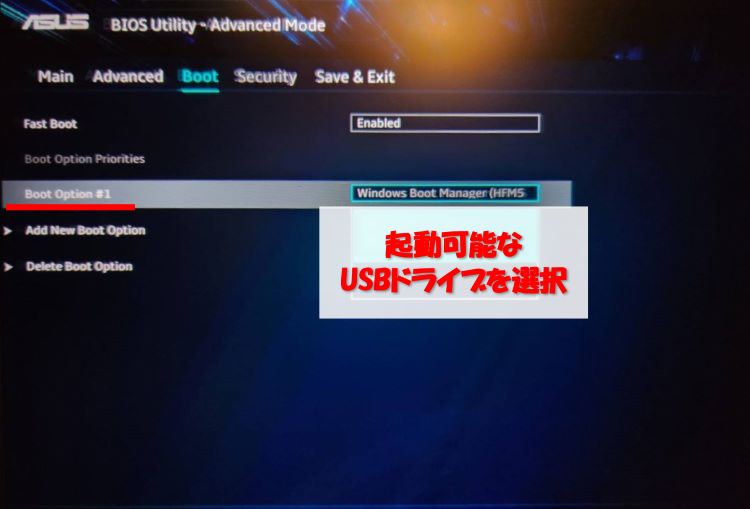
例えばASUSのラップトップPCの場合、[UFEI BIOS Utinity]画面へアクセス後、[Advanced Mode]に該当するキーを押下すると、起動順序(ブート順位)の設定画面にアクセスできます。
[Boot Option #1]の項目で、起動可能なUSBドライブを選択するか、そのほかに起動可能なディスクやデバイスがある場合はそちらを選択しましょう。
「パソコンのメーカー名 ブート設定」などで検索をかけると手順が見つかりやすいのでお試しください。
対処法3:スタートアップ修復を実行する
PCがBoot Device Not Foundエラーなどによって起動できない場合、強制終了を繰り返すことで、自動的にWindows標準搭載の「スタートアップ修復」機能が起動します。
これにより自己診断および自己修復が行われ、Boot Device Not Foundエラーが解消する場合があります。自己修復が不可能な場合、最終的にはPCを初期化することになるため注意が必要です。
どうしてもBoot Device Not Foundエラーの解決が難しい場合は、メーカーのサポートや専門業者に相談しましょう。
また、PCの不具合によって失われたデータは、データ復元専門ソフトで取り戻せる可能性があります。お困りの方はぜひ手軽に扱えるRecoveritをお試しください。

